
Microsoft on yritys, joka on aina edellä. Sovelluksissa, käyttöjärjestelmissä jne. Se lakkaa hämmästyttämästä käyttäjiäsi laajennuksilla ja paketeilla, jotka lisäävät tuotteisiisi entistä enemmän sisältöä. Tämän mielessä tänään näet Office 365: n sähköpostitilin salasanojen palauttaminen tai palauttaminen
Ja koska se on niin hyvä yritys, suurin osa sen käyttäjistä kärsii romahtamisesta, kun he eivät voi kirjoittaa joitain sähköpostejaan. Tämä ei ole vähäisempää, koska Microsoft käyttää järjestelmää, jossa yksi sähköposti voi olla avain kaikkiin ohjelmiinsa (myös Xbox -konsolille), joten sen menettäminen ei ole vaihtoehto.
Ota huomioon, että tämä opetusohjelma auttaa sinua palauttamaan salasanasi mitään muuta, jos haluat palauttaa tai palauttaa poistetut käyttäjät ja sähköpostit, sinun pitäisi etsiä toinen opas.
Palauta tai palauta Office 365 -sähköpostitilin salasanat
Ensimmäinen asia, joka sinun pitäisi tietää ennen Office 365 -sähköpostitilin salasanojen nollaamista tai palauttamista, on, että ne ovat erilaisia prosesseja, joten jokaisella on erilainen tapa tehdä se. Tämän vuoksi selitykset menevät erikseen, alkaen palautettavasta.
Tämä on helpoin, ensimmäinen asia, joka sinun on tehtävä, on mennä Microsoftin kotisivulle, jolle laitat kaikki sähköpostisi, ja noudata seuraavia ohjeita:
Kirjoita ensin sähköpostiosoitteesi ja anna vaihtoehto nimeltä ”Seuraava”, Tämä vie sinut toiseen ikkunaan, jossa sinun on annettava salasanasi. Koska olet todennäköisesti unohtanut tai kadottanut sen, valitse osio nimeltä ”Unohdin salasanani”.
Sinut siirretään toiseen ikkunaan, jossa sinulta kysytään käyttäjätunnustasi ja sinun on sijoitettava kuvassa näkyvät merkit. Kun olet suorittanut molemmat asiat, napsauta painiketta ”Seuraava”.
Tämä avaa toisen osion, jossa sinun on valittava kolmesta palautusmenetelmästä, jotka ovat: lähetä sähköposti vaihtoehtoiseen osoitteeseen, lähetä tekstiviesti ja soita matkapuhelimeeni.
Jos haluat valita yhden, sinun on napsautettava ruutua, joka on aiemmin määrittämäsi menetelmä, ja vahvista. Jos kyseessä on teksti- tai sähköpostiviesti, saat kirjallisen vahvistuskoodin, jos sitä kutsutaan, he myös kertovat sinulle yhden, mutta puhutun. Kun olet saanut koodin, kirjoita se ja paina ”Seuraava”.
Lopuksi avautuu välilehti, johon sinun on asetettava uusi salasanasi ja vahvistettava se, tee niin ja palaa sitten kotisivulle ja kirjoita tilisi normaalisti.
Nollaa Office 365 -salasanat
Nyt kun jätit epäilyksen selityksen ensimmäisen osan Kuinka palauttaa tai palauttaa Office 365 -sähköpostitilin salasanat? toinen tulee, salasanan vaihtaminen.
Tämän menetelmän saavuttamiseksi sinun on siirryttävä Office 365 -hallintakeskukseen, kun se on siellä ”Tietopaneeli” joka sijaitsee näytön vasemmassa reunassa olevassa palkissa.
Valitse tässä vaihtoehto nimeltä ”Nollaa käyttäjän salasanat”, joka on korostettu sinisellä näytön oikealla puolella luettelon alla ”Järjestelmänvalvojan pikavalinnat”.
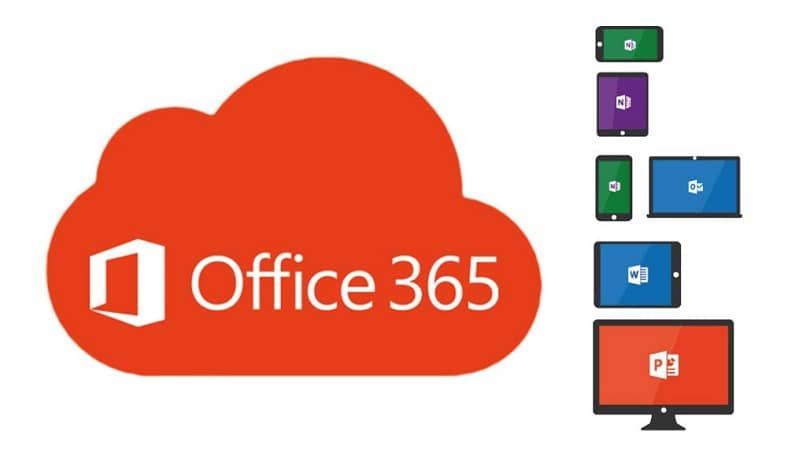
Tämä lähettää sinut luokkaan ”Käyttäjät ja ryhmät”, valitse tässä osiossa nyt käyttäjä, jolle haluat vaihtaa salasanan, jolloin avattava paneeli avautuu, jossa vaihtoehto on ”Palauta salasana” paina sitä.
Kun tämä on tehty, tulet vihdoin viimeiseen ikkunaan, jossa näet palkin, johon sinun on asetettava vaihtoehtoinen sähköpostiosoite, johon haluat lähettää uuden salasanan. Jos haluat nähdä sen kerralla lähettämättä sitä, poista tämä vaihtoehto käytöstä ja napsauta painiketta ”Palauta salasana”.
Joten saat uuden väliaikaisen salasanan, kun sivu latautuu uudelleen, sinun tarvitsee vain kirjoittaa se muistiin ja se on siinä. Nyt tiedät kuinka nollata tai palauttaa Office 365 -sähköpostitilin salasanat, sinun tarvitsee vain mennä sovellukseesi ja aloittaa haluamiesi muutosten tekeminen.
Muista, että tämän ohjelman avulla voit tehdä myös muita tärkeitä huomioitavia asioita, kuten uuden käyttäjän lisäämisen Office 365 -ryhmään, aktiivisen hakemistosynkronoinnin poistamisen käytöstä.